[ホーム] -
[Windows 10 FAQ 一覧] - [ウィルス対策ソフトがインストールされているか確認する方法]
作成日:2017/03/26
更新日:2018/04/17
対象:Windows 10
ウィルス対策ソフトがインストールされているか確認する方法
Windows 10 にウィルス対策ソフト(アンチウィルス)がインストールされているか確認する手順を紹介します。
ウィルス対策ソフトはとても重要です。インストールされていない場合は、PCに危害が加えられたり、PC内のデータを盗まれたり、不正アクセスに悪用される可能性が高くなります。
必ずインストールしてください。さらに定義ファイルを最新にアップデートしてください。
まず、以下の手順で正しくインストールされているか、機能しているか確認してください。
(1)コントロールパネルを起動します。
(2)表示方法で「カテゴリ」を選択します。
(3)「システムとセキュリティ」を選択します。
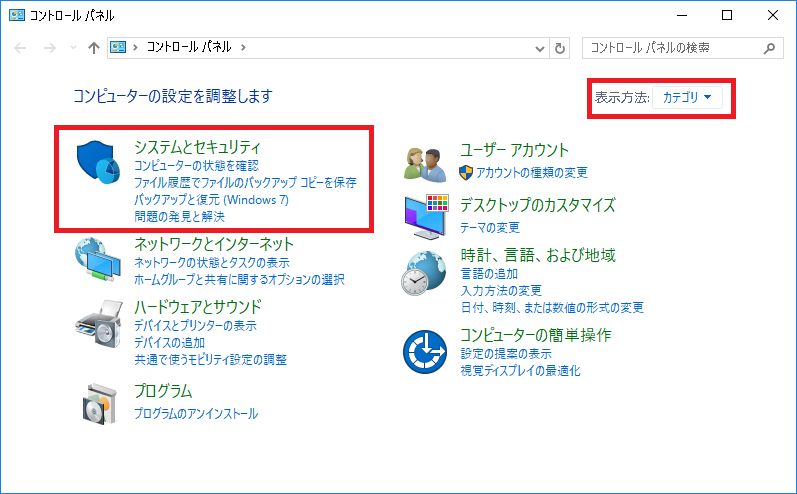
(4)「セキュリティとメンテナンス」を選択します。
(5)以下の赤い部分の「セキュリティ」をクリックします。
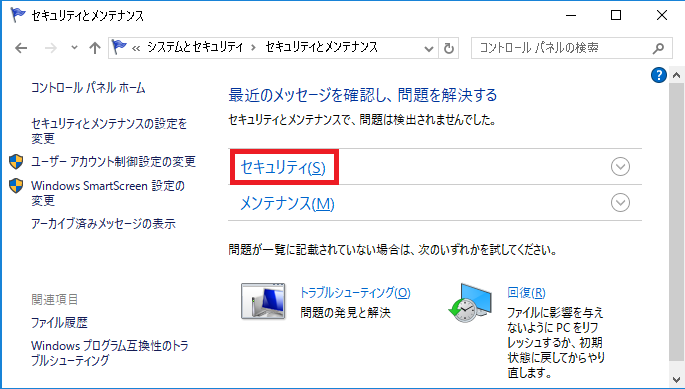
(6)以下のような画面が表示されます。
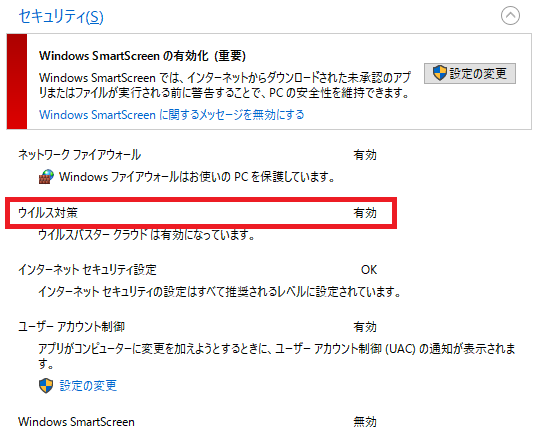
ここで赤で囲まれた部分のように「」と記載されればウィルス対策ソフトはインストールされていて、機能していることが分かります。
この例では「ウィルスバスタークラウド」が動作していることが分かります。
当然ですが、環境によりインストールされているソフトは異なるため、この部分は環境により異なる表示となります。
(*)その他ここでは「ネットワーク ファイアウォール」「インターネット セキュリティ」「ユーザ アカウント制御」「Windows SmartScreen」などの確認が可能です。それぞれとても大事なセキュリティ対策なので動作、設定していることを確認してください。
参考:
 ウィルス対策ソフトとセキュリティ対策ソフトの違い
ウィルス対策ソフトとセキュリティ対策ソフトの違い
(ご注意) 本サイト内の内容を使用して発生したいかなる時間的損害、金銭的損害あるいはいかなる損害に対して、いかなる人物も一切の責任を負いません。あくまでも個人の判断で使用してください。
本ページは独自に調査をしたアンオフィシャル(非公式)な内容です。内容に誤りがある可能性や仕様変更により内容が不正確になる可能性があります。
本サイト内掲載されている情報は、著作権法により保護されています。いかなる場合でも権利者の許可なくコピー、配布することはできません。
このページはリンクフリーです。(このページへの直接リンクも可能です。)
Copyright(c) TOOLJP.COM 1999-2022
[Windows 10 FAQ 一覧に戻る]
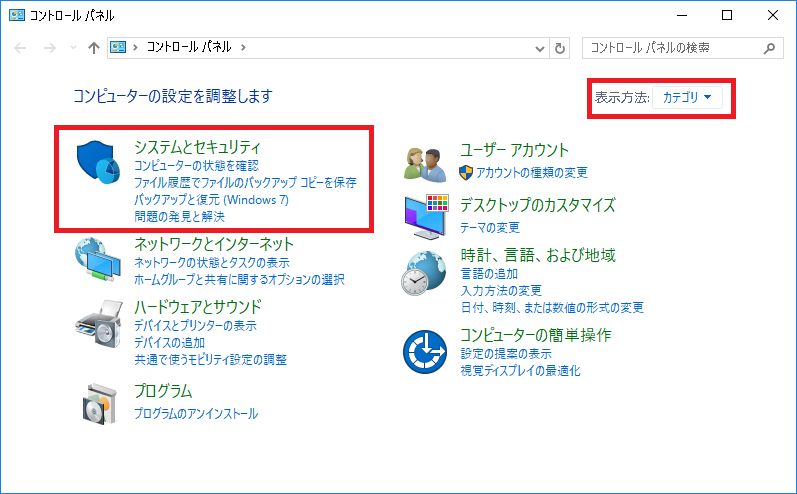
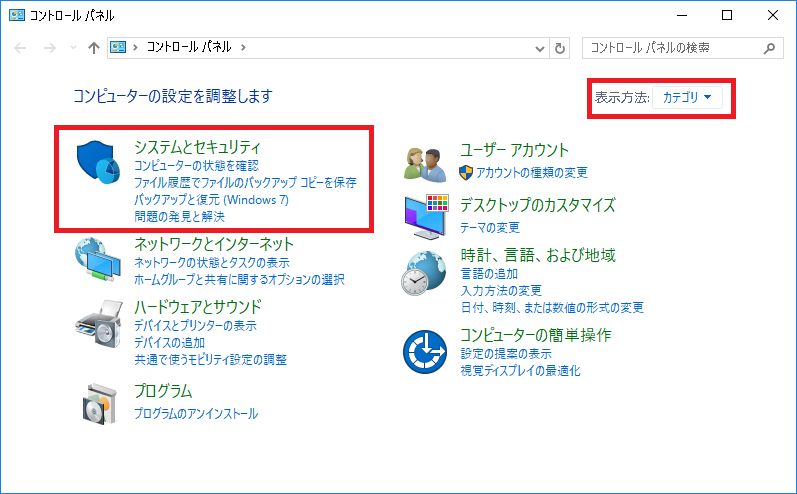
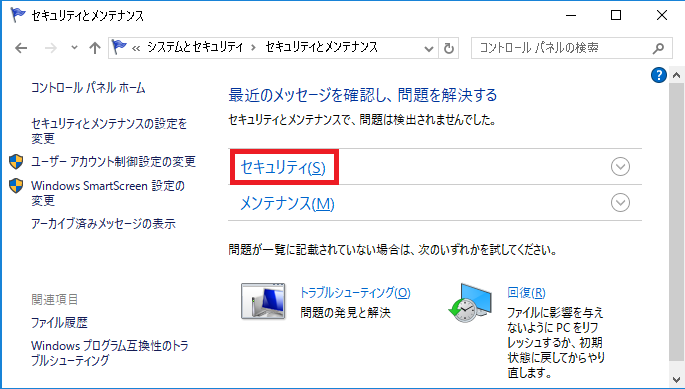
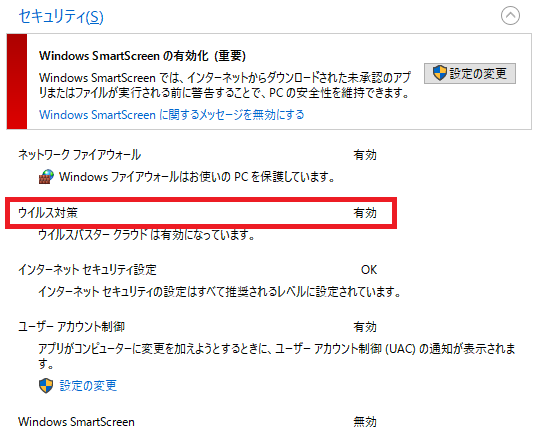
 ウィルス対策ソフトとセキュリティ対策ソフトの違い
ウィルス対策ソフトとセキュリティ対策ソフトの違い